最近准备学习下go相关的内容,因此这里我们专门做一个go系列的教程来记录下整个go语言的学习记录。
学习go的话,我对于开发工具页选择了很久,尝试过subtextline(平时的文本编辑工具一直使用的也是subtextline),也尝试过eclipse,因为我的java开发主要工具就使用的eclipse,还有这里的lite ide,最后我选择的是lite ide,因为看起来比较小巧。这篇文字记录下Lite IDE的入门使用教程。下面直接开始:
一、下载go的环境
这里我们需要使用go,那么就需要有一个go的执行环境,就像使用java语言,需要一个jdk环境是一样的,这里的我们可以从官网进行下载:go官网。这里我们点击首页的download即可:
然后我们选择windows版本的msi版本下载即可:
下载之后直接执行安装即可:
然后一直下一步即可,等待安装完成,我们就可以在c盘看到我们安装的go环境了,路径是:C:\Program Files\Go,如下图:
备注:go的官网在国内被墙了,因此下载的话需要另想办法,如果实在没其他办法,也可以在本文末下载,登录后即可直接下载。
二、配置go的环境变量
安装完go环境之后,我们需要在本地windows系统的环境变量里面添加上go的环境变量,添加步骤如下:
1)右键我的电脑,选择属性
2)选择高级系统设置
3)选择环境变量
4)在系统变量的地方选择新建
添加上go的GOROOT
5)选择path
把go的环境变量添加进去
6)测试
进入到cmd命令行执行如下的语句:
go env -w GO111MODULE=auto
如果没有报错就代表go安装成功了。
备注:
1、这里其实直接执行go命令也可以验证。 2、这里我们执行go env -w GO111MODULE=auto这个命令主要是为了后面运行项目,不然的话运行项目会报错找不到module。
三、下载Lite IDE
接着我们需要去下载这个lite ide,下载的官网地址是:Lite IDE官网下载。下载的话我们直接选择windows版本即可
这里下载的话,是在github上进行下载,因为这块是否可以访问也需要根据实际情况,如果下载不下载,文末同样提供下载,登录后即可下载。
这里下载之后是一个绿色版的,不需要进行安装,直接解压后运行bin目录下的liteide执行文件即可:
四、配置lite ide环境变量
接着我们打开下lite ide 打开之后看到的界面是这样的:
1)配置go环境变量
我们首先点击上面菜单栏的工具按钮
然后选择编译当前环境
然后会弹出一个win64.env的文件,我们修改下这里的GOROOT,把他修改为我们之前安装的go环境
修改完之后,我们选择保存。
2)选择当前的环境
这里由于我们是windows的系统,因此在上面的菜单栏里面选择win64即可:
ok,到此为止我们的Lite IDE环境变量就配置完毕了。
五、使用Lite IDE
这里我们开始使用lite ide了,点击左侧的目录
创建一个名为demo的项目,操作步骤为:点击文件->新建,然后这里我们选择一个Go1 Command Project项目
然后这个项目自带有一个main.go文件,里面有hello word的代码
然后我们点击BR按钮,运行下这个文件:
运行之后,可以再下面看到具体的输出结果:
可以看到运行成功了。
以上就是Lite IDE的基本使用教程。
备注:
1、在项目中我们多了Demo.go文件,这是我自己创建的,实际创建项目的时候不会出现这个文件。
最后附上go和lite ide的下载文件,登录后即可下载.

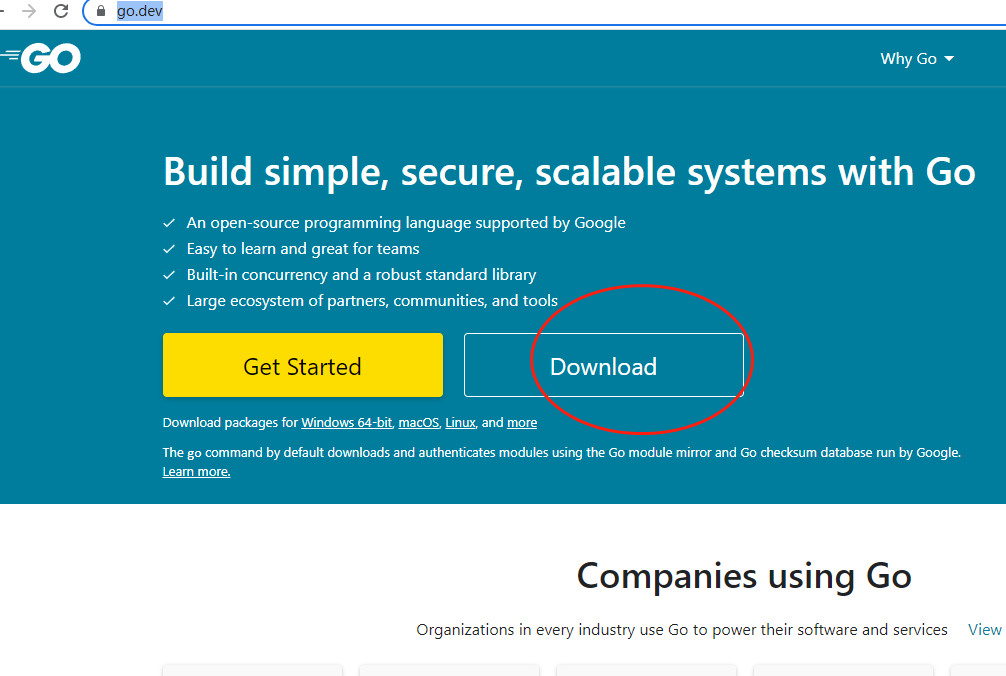
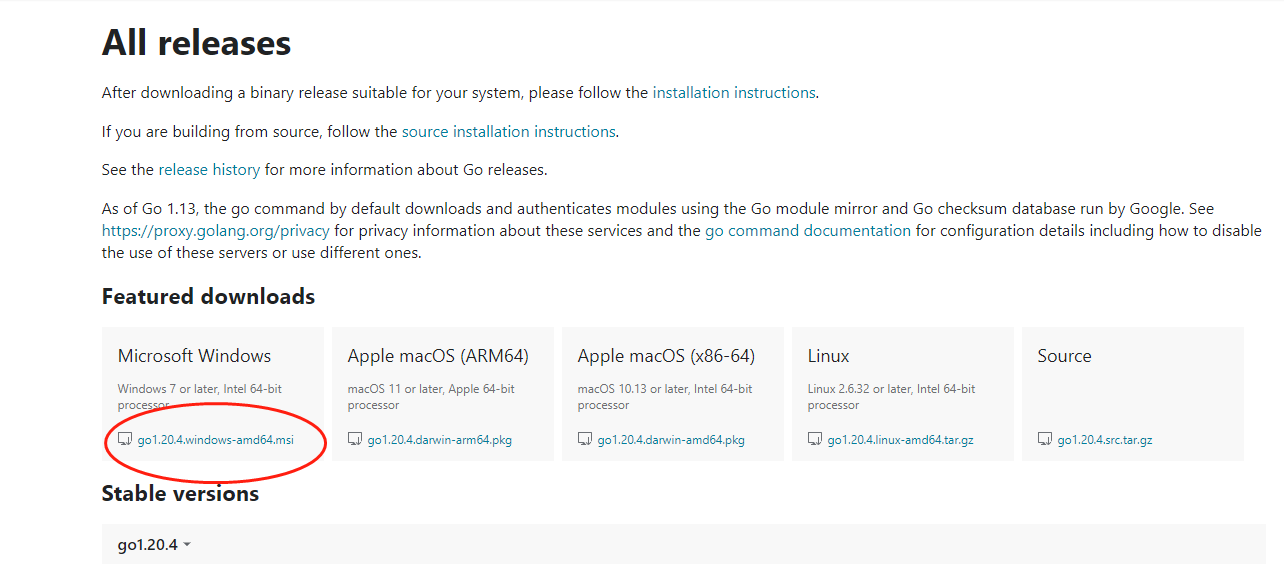
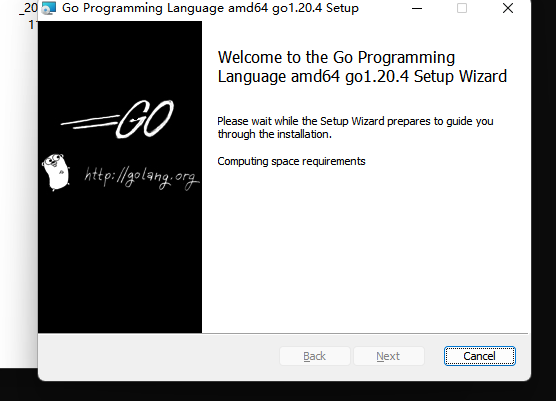
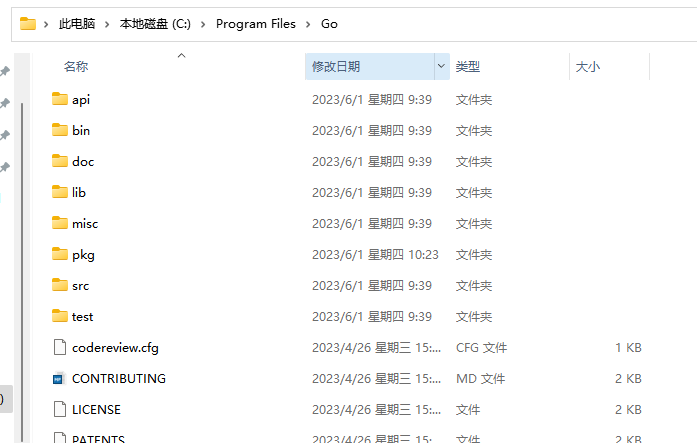
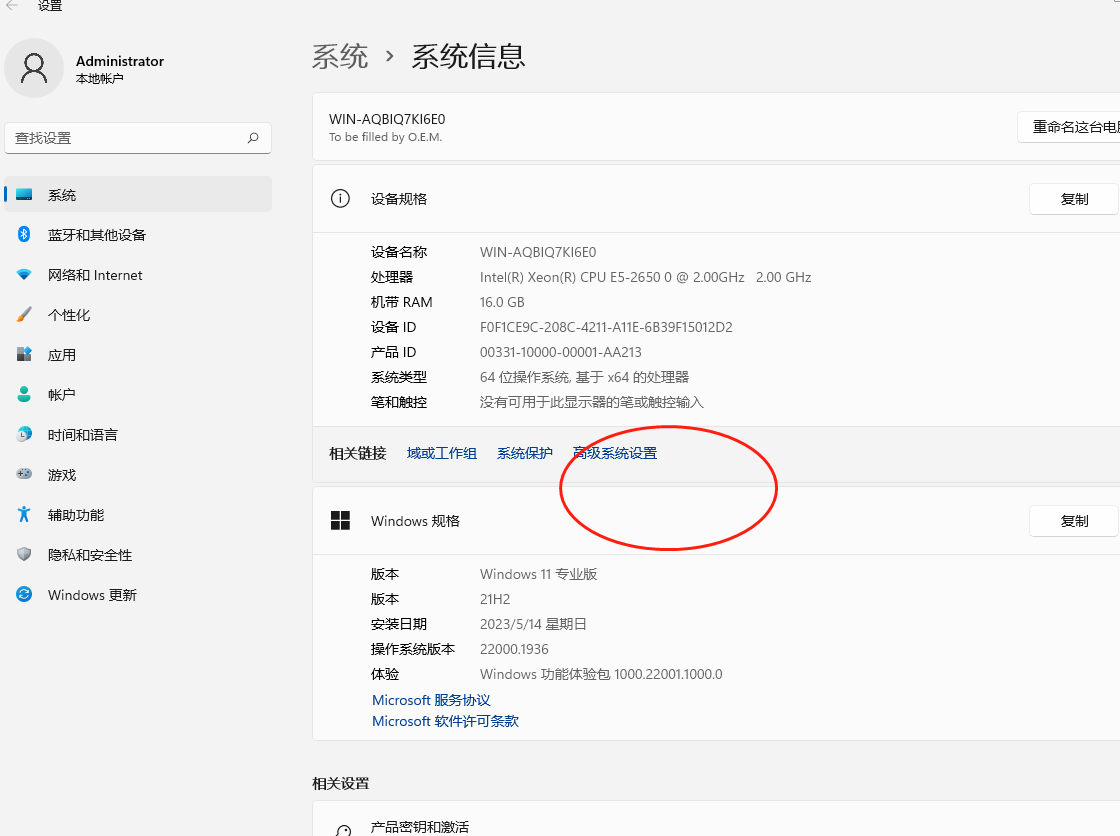
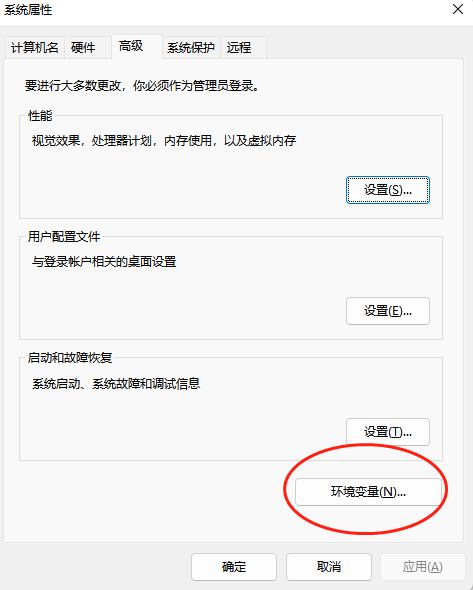
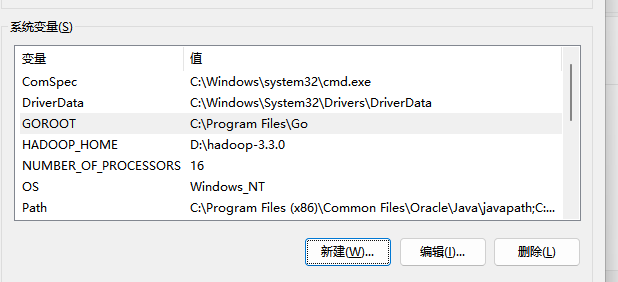
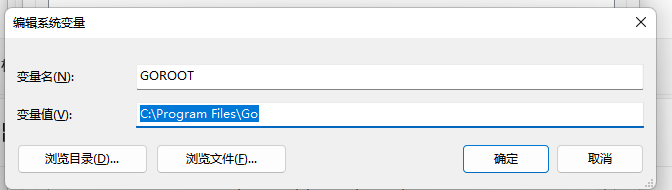
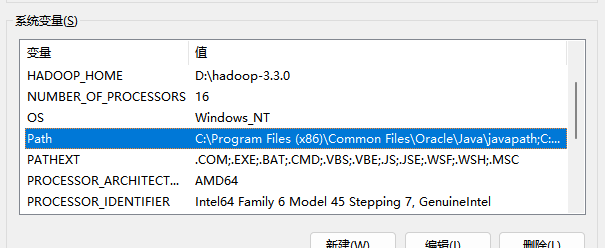
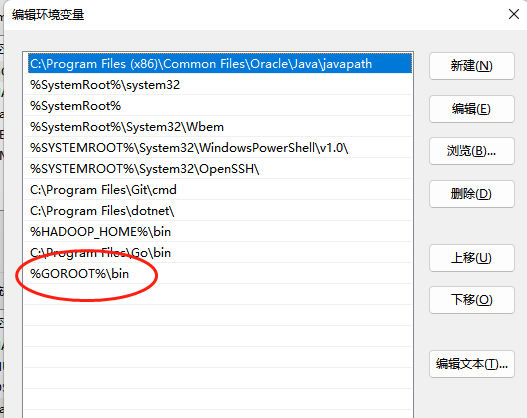
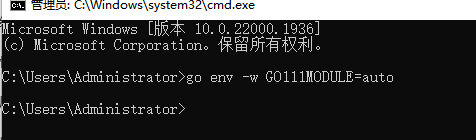
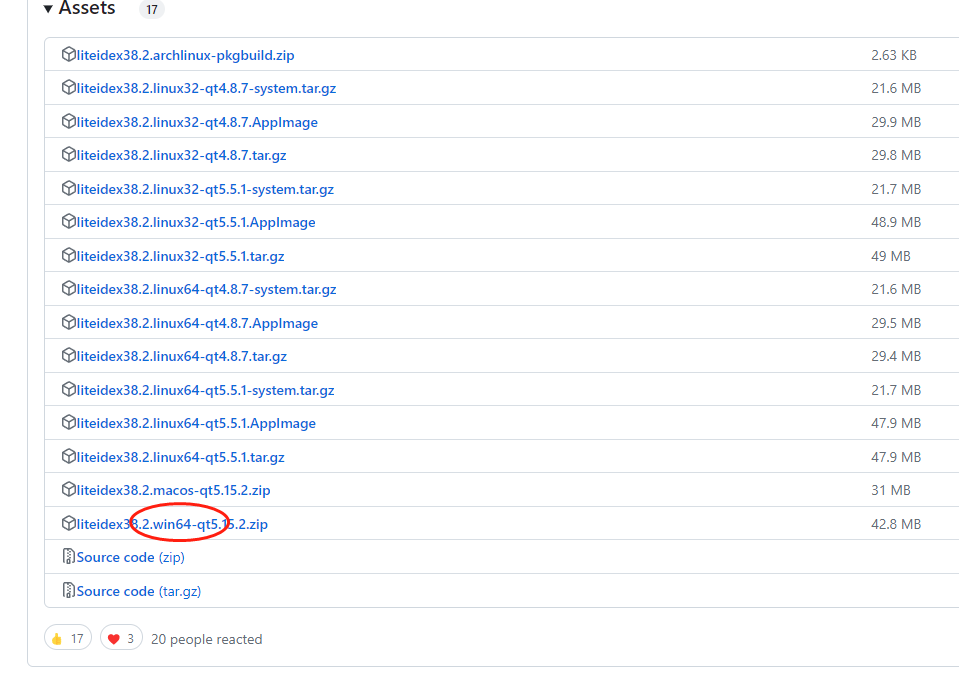
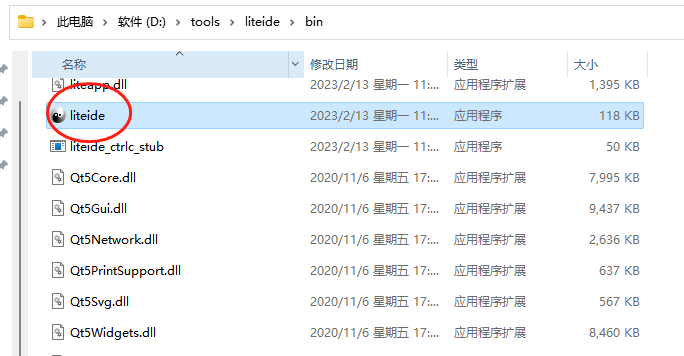
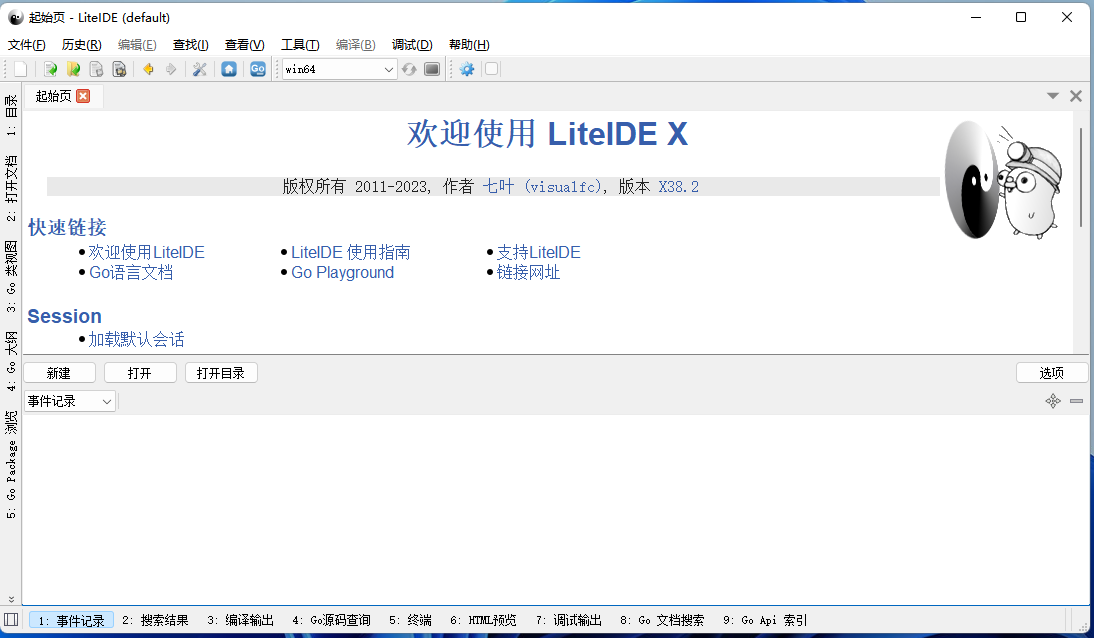
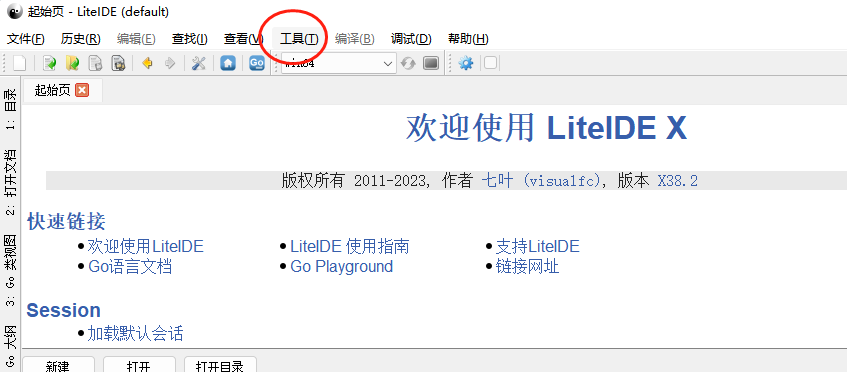
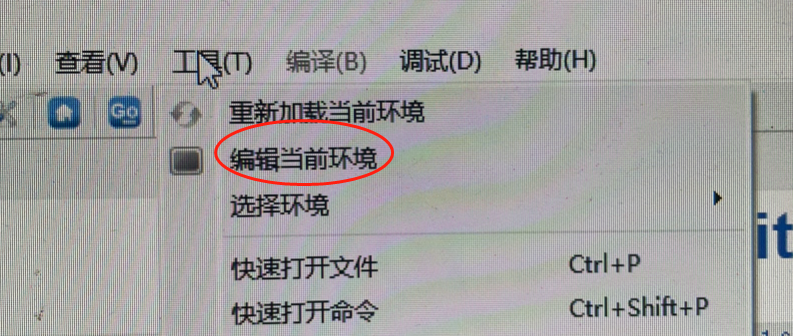
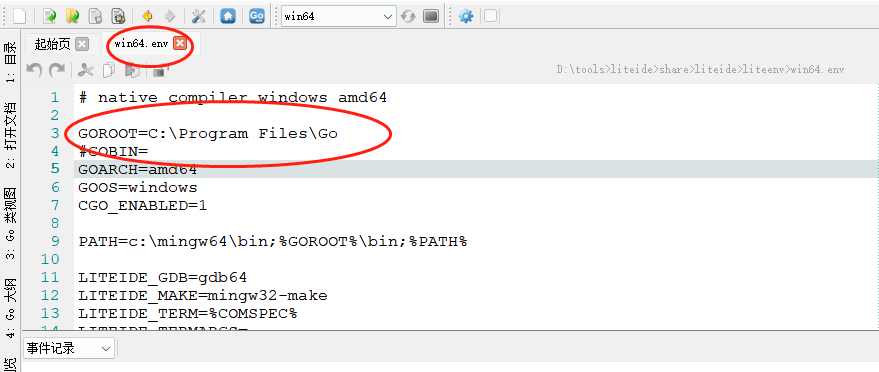
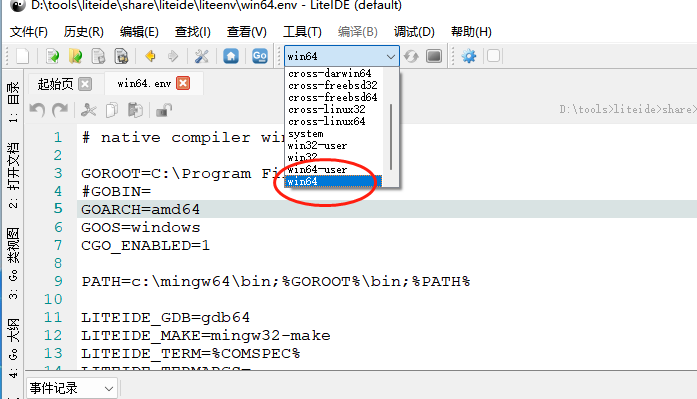
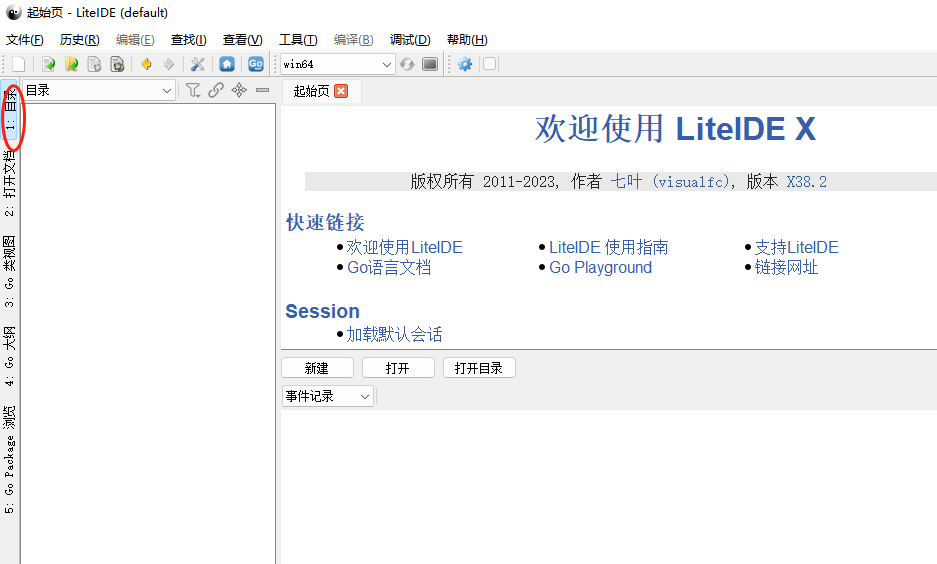
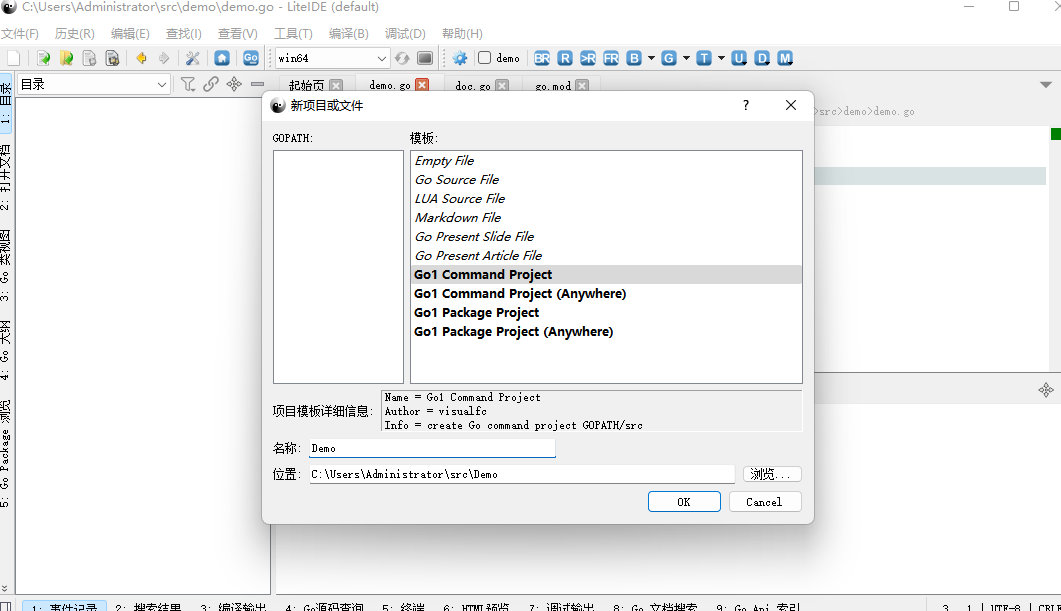
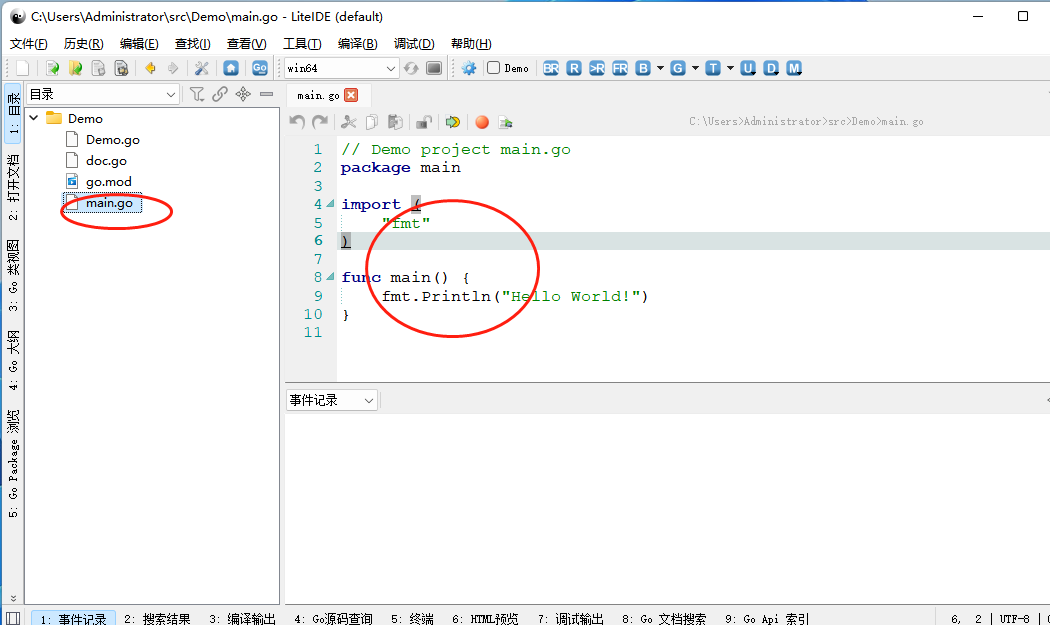
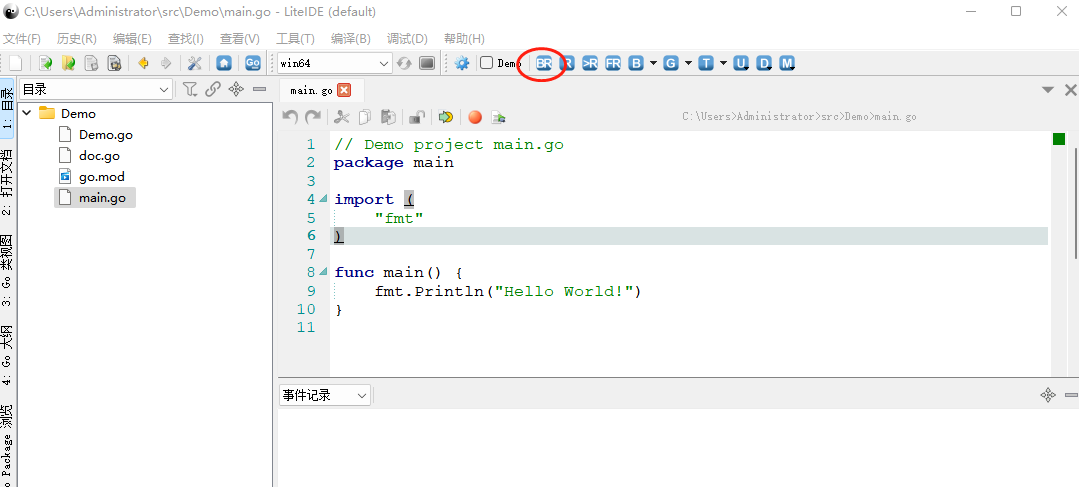
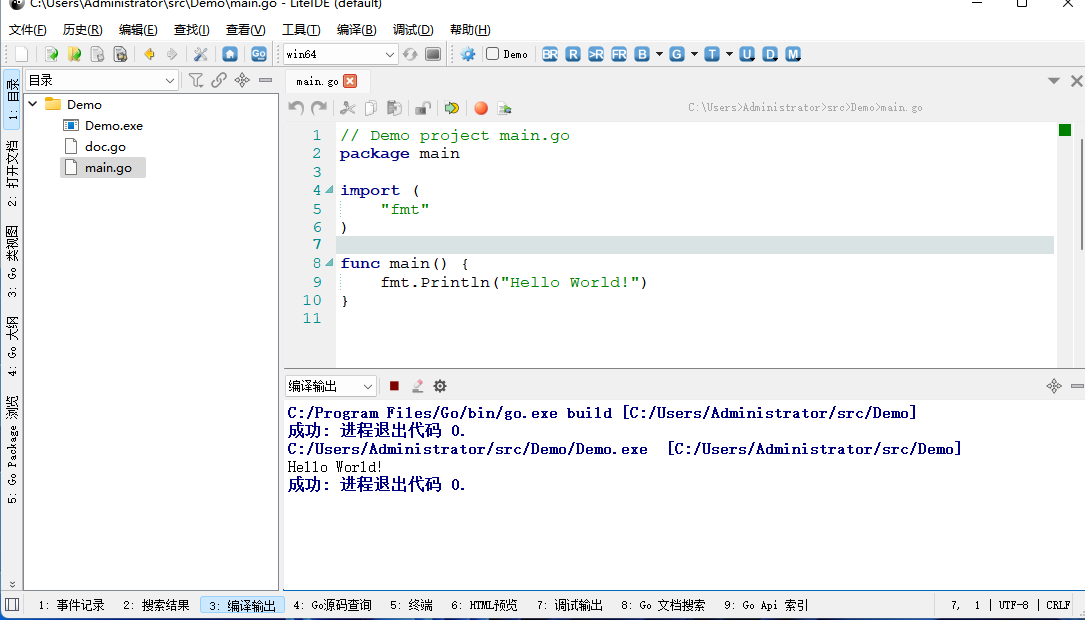
还没有评论,来说两句吧...